Indholdsfortegnelse:
- Trin 1: Nødvendige materialer
- Trin 2: Loddekabler til tænd/sluk -kontakten
- Trin 3: Fastgør ledninger til Barrel Jack Adapter
- Trin 4: Loddetønde -jackadapterledninger til Servo Trigger Board
- Trin 5: Lodde tænd/sluk Skift ledninger til Servo Trigger Board
- Trin 6: Lod et 3-benet header til Servo Trigger Board
- Trin 7: Test motor
- Trin 8: Kom tilbage til startpositionen automatisk
- Trin 9: Monter motoren på Gong -rammen
- Trin 10: Juster rotorens startpunkt
- Trin 11: Fastgør Mallet til motoren
- Trin 12: Test din Robot Gong
- Trin 13: Opsætning af Wemo og IFTTT
- Trin 14: Opsætning af e -mail -udløser (del A: Tænd)
- Trin 15: Opsætning af e -mail -udløser (del B: forsinket slukning)
- Trin 16: Skift IFTTT -e -mailadresse, der udløser Wemo
- Trin 17: Konfigurer automatiseret e -mail -advarsel / udløser

Video: Robot Gong: Ultimate Hackaton Project Idea for Sales and Product Geeks (No Coding Required): 17 trin (med billeder)

2024 Forfatter: John Day | [email protected]. Sidst ændret: 2024-01-30 08:29



Lad os bygge en robotmusikal gong udløst af e -mail. Dette giver dig mulighed for at konfigurere automatiske e -mail -advarsler til at starte gong … (via SalesForce, Trello, Basecamp …)
Dit team vil aldrig mere glemme at "GONGGG", når ny kode frigives, en aftale lukkes, eller når frokosten er klar!
Ingen tid til DIY? Besøg www.robotgong.com og tilmeld dig for at købe en.
Trin 1: Nødvendige materialer
Vi får brug for…
Trin 2 til 8: Opsætning af elmotoren
- 1x Sparkfun servo trigger board
- 1x servomotor (jeg brugte HS-625MG)
- 1x tænd/sluk -kontakt
- 1x 5V strømforsyning
- 1x Female Barrel jack adapter
- 1x En 3-benet sektion af et snappbart hanhoved
- 1x Rulle loddemetal (jeg bruger blyfri som denne)
- 2x Elektriske tilslutningskabler i forskellige farver
-
Værktøjer …
- Loddejern
- En lille skruetrækker
- Wire Stripper
- (Valgfrit) Tredje hånd til at hjælpe med at holde ting, når vi lodder
Trin 9 til 12: Montering af motor på GONG
- 1x 12 "GONG, hammer og stativ
- 2x mellemstore lynlåsebånd (få mere, hvis du er tilbøjelig til fejl som mig)
- 1x 3M Command dobbeltsidede klistermærker
- (Valgfrit) 1x elektronisk projektkabinet til opbevaring af printkort og ledninger
-
Værktøjer …
Elektrisk boremaskine til at lave et hul i hammeren (her er min yndlingsboremaskine, selvom total overkill)
Trin 13 til 17: Opsætning af e -mail -triggeren
- 1x Wemo smart stik
- IFTTT brugerkonto
Trin 2: Loddekabler til tænd/sluk -kontakten
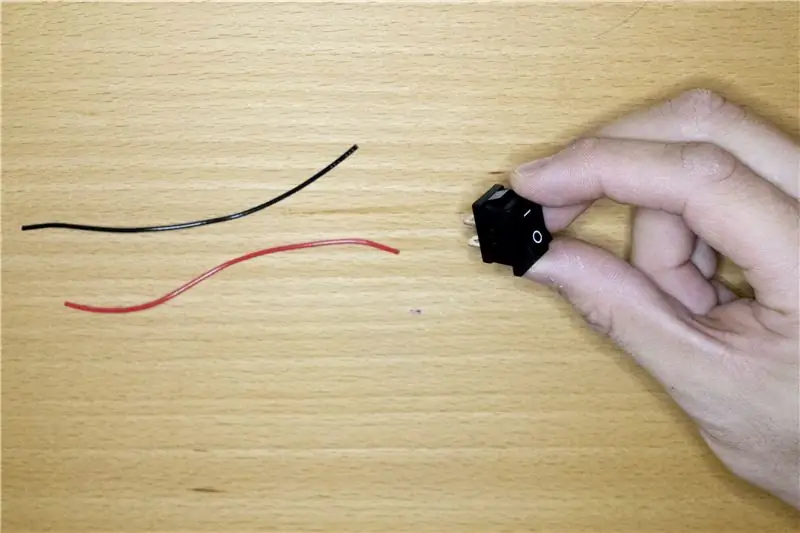

Skær to elektriske tilslutningskabler i forskellige farver og lod dem til tænd/sluk -kontakten.
Hvis du aldrig har loddet før, så tjek disse tutorials: video tutorial 1; video tutorial 2; instruktionsvejledning.
Trin 3: Fastgør ledninger til Barrel Jack Adapter

Brug en lille skruetrækker til at fastgøre to andre elektriske tilslutningskabler i forskellige farver til adapteren til hunstikket.
Trin 4: Loddetønde -jackadapterledninger til Servo Trigger Board



Nu loddes de frie ender af tøndejakkeadaptertrådene til VCC- og GND -puderne på Sparkfun Servo Trigger -kortet. Du bemærker to sæt VCC/GND på modsatte sider af brættet - det er ligegyldigt hvilken side du vælger at lodde på, da begge vil fungere.
Sørg for, at ledningerne kommer gennem toppen af printkortet og lodning på bagsiden. Jeg anbefaler at have den røde ledning peget på VCC og sort ledning til GND som standard praksis.
Trin 5: Lodde tænd/sluk Skift ledninger til Servo Trigger Board


Lod de frie ender af tænd/sluk -kontakten elektriske ledninger til IN og GND Sparkfun Servo Trigger board.
Sørg igen for at få ledningerne til at komme gennem toppen af printkortet og lodde på bagsiden. Jeg anbefaler at have den røde ledning peget på IN og sort ledning til GND som standard praksis.
Trin 6: Lod et 3-benet header til Servo Trigger Board


Brug en værktøjskniv til at afskære et 3-benet header fra break away headers. Lod det på de 3 puder for enden af Sparkfun Servo Trigger board. Dette hjælper med at forbinde vores servomotor senere.
Trin 7: Test motor


Vi er nu klar til at teste vores Servo Trigger Board -opsætning og se, om det vil drive vores motor.
- Slut servomotorens elektriske ledninger til det 3-benede hoved på kortet. Juster den gule ledning til SGI; Rød ledning til VCC; Sort ledning til GND.
-
Juster trimpots (hvide A, B, C skruer) på Sparkfun Servo Trigger board:
- A indstiller den position, servomotoren sidder i, mens tænd/sluk -kontakten er åben. Drej A helt mod uret.
- B indstiller den position, servomotoren bevæger sig til, når tænd/sluk -kontakten er lukket. Drej B helt med uret, så motoren bevæger sig hele 90 grader fra startpositionen.
- T angiver den tid, det tager at komme fra A til B og tilbage. Indstil T til midten.
- (Du er velkommen til at lege med disse indstillinger, når du har bekræftet, at motor/bordopsætningen fungerer.)
- Sørg for, at tænd/sluk -kontakten er i OFF -positionen.
- Tilslut 5V strømforsyningen til Barrel Jack Adapter for at tænde kortet.
- Sæt nu tænd/sluk -kontakten til ON, og se om motoren bevæger sig hele 90 grader. Sæt den tilbage til OFF, og se om den vender tilbage til startpositionen.
- Tag stikket ud af stikkontakten.
Trin 8: Kom tilbage til startpositionen automatisk

Vi vil nu foretage en ændring af, hvordan Sparkfun Servo Trigger -kortet styrer motoren.
Som du har set i det foregående trin, vender motoren i øjeblikket tilbage til sin startposition, når vi sætter kontakten til slukket. I stedet ønsker vi, at motoren kommer tilbage automatisk uden at skulle dreje kontakten. Dette giver os mulighed for at lade kontakten stå i ON -position og lade vores Wemo -strømforsyning udløse motoren (mere om Wemo -ting senere …)
For at gøre dette: Lod blot at lukke SJ1 loddetrøjer på bagsiden af Sparkfun Servo Trigger -kortet. Dette er en god vejledning i lodning / lukning af loddetrøjer.
Når kontakten nu er tændt, vil servomotoren bevæge sig fra A til B til A. Af sig selv.
Tilslut strømforsyningen igen og test.
Trin 9: Monter motoren på Gong -rammen


Tag motoren ud af stikkontakten, hvis den stadig er fastgjort til udløserkortet.
Placer motoren på gongrammens øverste bjælke med rotoren vinkelret på gongens overflade. Lidt off-center fra gongens midtpunkt (dette gør, at hammeren kan ramme midten, når vi fastgør den til rotoren). Sørg endelig for, at rotoren kan dreje frit uden at ramme rammen (med et X -formet armhorn påsat).
For at sikre motoren på plads skal du først sætte et 3M dobbeltsidet klistermærke mellem motoren og rammen. Sæt derefter en lynlås fast for at fastgøre den til gongrammen.
Trin 10: Juster rotorens startpunkt

Før vi fastgør hammeren til den X -formede rotor, lad os sikre os, at rotorens startpunkt er, hvor vi vil have det.
- Sæt motoren tilbage i Sparkfun Servo Trigger -kortet.
- Tilslut også strømforsyningen tilbage til udløserkortet. Motoren går automatisk til startpositionen.
- X -rotoren skal sidde fladt mod jorden som udgangsposition. Med andre ord skal du læse x (ikke +) ved at se på det fra siden. Hvis rotoren ikke er i den ønskede position, skrues midterskruen på motoren/rotoren af, løsnes rotoren fra motoren (hold en hånd på motoren, så den ikke bevæger sig), og fastgør den igen i den ønskede position.
- Tag motoren ud af udløserkortet.
Trin 11: Fastgør Mallet til motoren

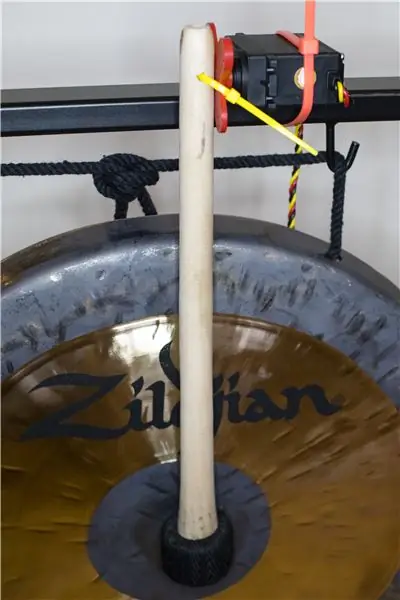
- Sæt hammeren mod rotoroverfladen. Juster derefter hammerens lodrette position, så hovedet (polstret område, vi ramte gong med) er lige i midten af gong.
- Marker med en blyant det sted, hvor hammeren rører midten af rotoren. Det er her, vi skal bore et hul for at fastgøre hammeren til motoren.
- Bor et hul gennem hammeren på det markerede sted. Brug et bor, der har en diameter i diameter som det lynlås, du planlægger at bruge til at fastgøre det til rotoren.
- Fastgør gonghammeren til rotoren ved hjælp af en lynlås pr. Billede ovenfor. En lynlås fungerer bedre end at skrue hamlen fast på motoren, da den tillader en mere fleksibel bevægelse og efterligner et naturligt slag til gong.
Trin 12: Test din Robot Gong

Sæt motoren tilbage i udløserkortet. Test din robot gong ved at dreje kontakten til ON.
Som et valgfrit trin kan du lægge alle de elektriske komponenter i et kabinet og holde det til siden af gong. Dette holder tingene ryddelige. Der er mange selvstudier om, hvordan man laver et kabinet: Her er en.
Trin 13: Opsætning af Wemo og IFTTT

Vi er nu klar til at konfigurere e -mail -triggeren, der starter gong'en.
-
Opsæt dit Wemo smartplug i henhold til Belkins medfølgende instruktioner.
- Tilslut derefter din gongs strømforsyning til Wemo Smart Plug
- Du kan teste opsætningen ved manuelt at trykke på Wemos tænd / sluk -knap. Din gong skal slukke hver gang Wemo -stikket tændes.
- Tilmeld dig en konto på ifttt.com, og sørg for, at den også fungerer på https://platform.ifttt.com (det er her, vi bygger en vores trigger -applet). Der er ikke behov for en betalt/partnerkonto til vores formål.
- Link dit Wemo smart -stik til din IFTTT -konto i henhold til disse instruktioner.
Trin 14: Opsætning af e -mail -udløser (del A: Tænd)
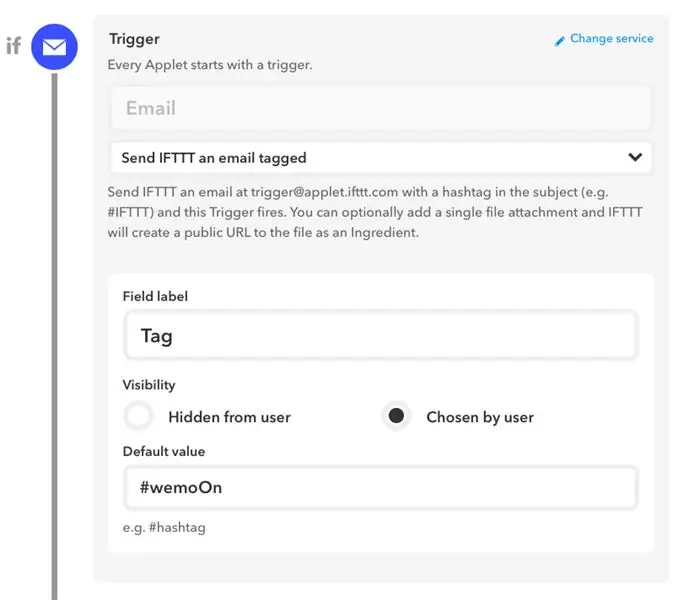
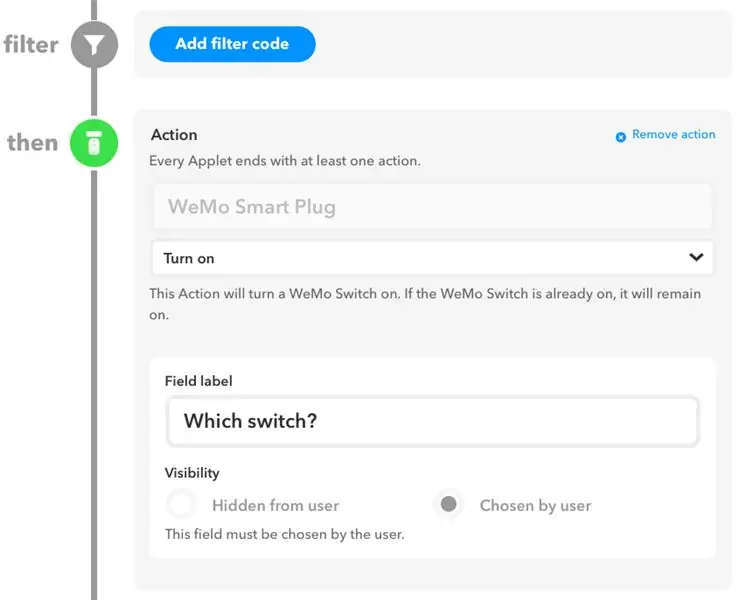
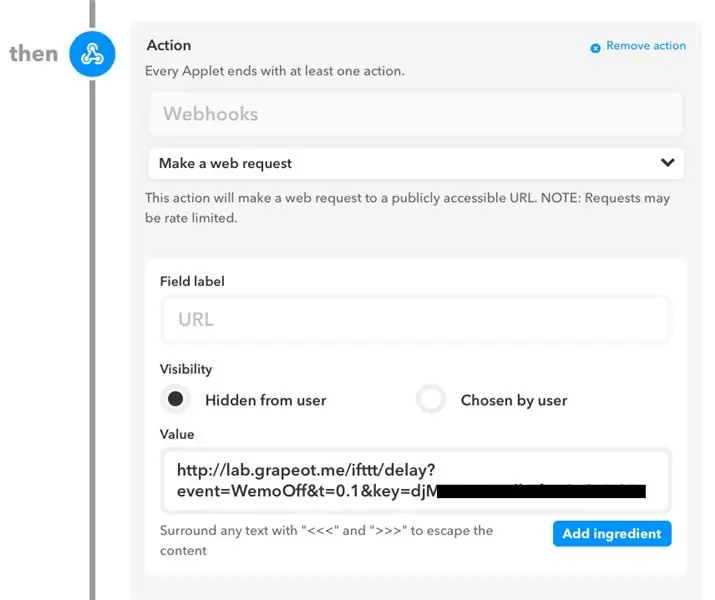
- Gå til https://ifttt.com/services/maker_webhooks/setting… og find din nøgle, som er den sidste del af webadressen efter "…/use/" - Vi skal bruge denne nøgle senere nedenfor.
- Gå til https://platform.ifttt.com/maker/ og klik på "Ny applet"
- Som udløser skal du vælge "E -mail" og "Send IFTTT en e -mail med etiketter". Indstil derefter tagværdien til #WemoOn
- Tilføj derefter en handling, vælg "Wemo Smart Plug" som tjenester og "Tænd" som handling.
-
Tilføj endelig en anden handling, vælg "Webhooks" som tjenester og "Lav en webanmodning" som handling.
- Indstil URL -feltetiketten til: https://lab.grapeot.me/ifttt/delay?event=WemoOff&t=0.1&key= DIN NØGLE FRA TRIN 1 OVER
- Indstil feltetiketten Indholdstype til Tekst/almindelig
- Gem appleten, når du er færdig.
- Klik på "Aktiver det på IFTTT.com" og Tænd
BEMÆRK: URL'en i trin 4 giver os mulighed for at bede en webtjeneste om at slukke for vores Wemo Smartplug efter en forsinkelse. Mere info fra vores ven her:
Trin 15: Opsætning af e -mail -udløser (del B: forsinket slukning)
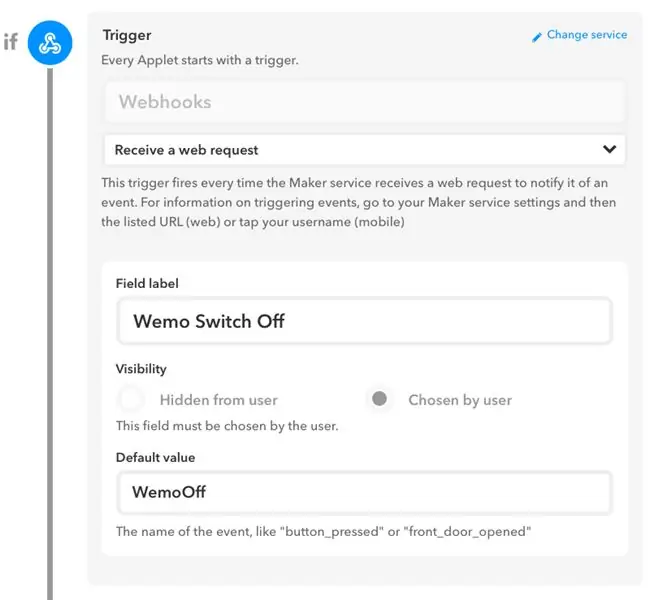
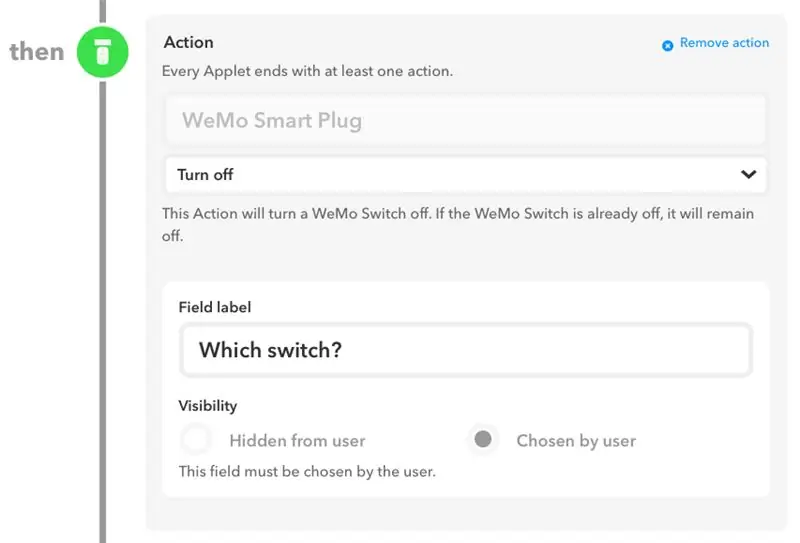
Når vores e -mail -trigger aktiverede Wemo -smartstikket, og hametten har ramt gong, skal vi nu slukke Wemo. Dette kræver en anden applet.
- Gå til https://platform.ifttt.com/maker/ og klik på "Ny applet"
- Som udløser skal du vælge "Webhooks" som service og "Lav en webanmodning". Indtast derefter standardværdien som "WemoOff."
- Som handling skal du vælge "Wemo Smart Plug" som service og "Sluk" som handling.
- Gem appleten, når du er færdig.
- Klik på "Aktiver det på IFTTT.com" og Tænd
Vores Wemo er nu konfigureret til at tænde og derefter slukke efter en forsinkelse, når vi sender en e -mail til IFTTT ved hjælp af den e -mail -adresse, der er knyttet til vores IFTTT -brugerkonto. Prøv det ved at sende en e -mail til [email protected] med emnelinjen "#WemoOn." Sørg for, at din udgående e -mail -adresse er den, der bruges til at konfigurere IFTTT -kontoen. Wemo Smart Plug skal tænde og derefter slukke efter en kort forsinkelse. Tilslut gerne gong for mere lydeffekt:)
Trin 16: Skift IFTTT -e -mailadresse, der udløser Wemo
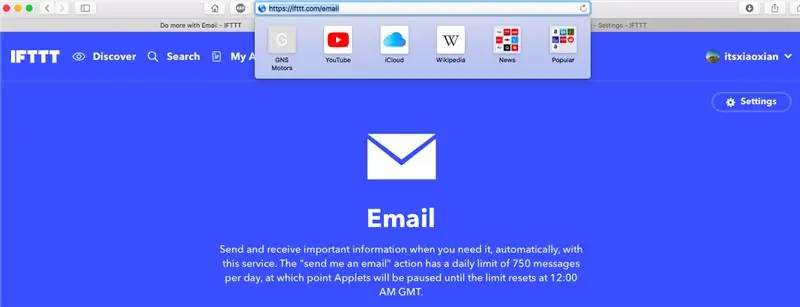
Vi vil måske have en anden e -mail -adresse til at udløse vores IFTTT -e -mail -baserede applet. For eksempel vil vi måske have, at SalesForce eller en anden CRM direkte sender en e -mail til [email protected] og starter vores gong -system. Denne e -mail vil være forskellig fra vores brugerkontos e -mail.
For at ændre den e -mailadresse, som IFTTT genkender som handlingstrigger, skal du blot gå til https://ifttt.com/email og klikke på "Indstillinger".
Trin 17: Konfigurer automatiseret e -mail -advarsel / udløser
Vi er endelig på trin med at konfigurere den automatiserede e -mail -begivenhed, der vil udløse vores gong -system. Lad os undersøge et par muligheder:
-
Fejr salg: Afbryd en e -mail, når du konverterer et kundeemne eller lukker en mulighed i SalesForce.
- For at gøre dette skal du konfigurere en Salesforce Workflow -regel, der udløser en e -mail, når et kundeemne konverteres. Sørg for, at din e -mail -skabelon sender e -mailen til [email protected] med emnelinjen "#WemoOn".
- Her er en generel vejledning i, hvordan du automatisk udløser en e -mail i SalesForce ved hjælp af arbejdsgangsregler. Sørg igen for, at afsenderens e -mail -adresse fra SalesForce er angivet som din IFTTT -e -mail -applet -adresse, ellers ved IFTTT ikke, hvad de skal gøre.
-
Fejre en afsluttet opgave: Sluk for en e -mail, når et projekt eller en opgave er færdig.
- For at gøre dette kan du bruge en service som Zapier og sende en e -mail, når der sker en bestemt begivenhed i dit projektstyringsværktøj.
- For eksempel kan denne Trello - Email Zap sende en e -mail hver gang en Trello -opgave flyttes til kolonnen Komplet.
Det er bare nogle ideer. Det, vi har bygget, er en robot GONG, der kan udløses af en e -mail. Hvornår og hvordan din automatiserede e -mail sendes er et wild card. Skål!
Anbefalede:
Felt Micro: bit Name Badge - Craft + Coding !: 6 trin (med billeder)

Felt Micro: bit Name Badge - Craft + Coding !: Det vigtigste du har brug for på en sommerlejr er et sejt navneskilt! Disse instruktioner viser dig, hvordan du programmerer en BBC micro: bit for at vise alle, hvem du er, og derefter oprette og tilpasse et filtmærke til at indeholde det. Trin 1 & 2 handler om prog
Ultimate Electronics Helper -- Variabel bænk -top -PSU med hjælpende hænder: 12 trin (med billeder)

Ultimate Electronics Helper || Variabel bænk -top -PSU med hjælpende hænder: Når du arbejder med elektronik, er der stort set altid brug for to værktøjer. I dag laver vi disse to væsentlige ting. Og vi vil også tage det et skridt videre og flette disse to sammen til den ultimative elektronikhjælper! Jeg taler selvfølgelig om dig
Arduino Color Sorter Project med pc -kontrolapplikation: 4 trin (med billeder)

Arduino Color Sorter Project med Pc Control Application: I dette projekt valgte jeg TCS34725 farvesensor. Fordi denne sensor udfører en mere nøjagtig detektion end de andre og ikke påvirkes af lysændringen i miljøet. Produktfejlsøgningsrobotten styres af grænsefladeprogrammet
Augmented Reality Product Showcase (TfCD): 11 trin (med billeder)

Augmented Reality Product Showcase (TfCD): Salg af produkter under flyvning bliver mere og mere populært i dag. Men på flyet er den første og næsten eneste information, passageren (mulig køber) ser, en trykt brochure. Denne instruktive vil vise en måde at innovere på airp
BricKuber Project - en Raspberry Pi Rubiks Cube Solving Robot: 5 trin (med billeder)

BricKuber Project - en Raspberry Pi Rubiks Cube Solving Robot: BricKuber kan løse en Rubiks kube på cirka mindre end 2 minutter. BricKuber er en open source Rubiks kubeopløsningsrobot, du kan bygge selv. Vi ville bygge en Rubiks kubeopløsningsrobot med Raspberry Pi. Frem for at gå til
